Để bảo vệ những thông tin đăng nhập, những trang web truy cập nhất là khi sử dụng chung máy tính, chúng ta nên tiến hành xóa toàn bộ lịch sử duyệt web trên trình duyệt. Hoặc việc xóa lịch sử duyệt web cũng là một trong những cách thức để tăng tốc hoạt động trên trình duyệt. Và đây là thao tác cơ bản khi chúng ta sử dụng Chrome, Firefox, Microsoft Edge,… Bạn sẽ truy cập vào mục History trên trình duyệt, sau đó tiến hành xóa toàn bộ lịch sử trên trình duyệt.
Tuy nhiên, thay vì thực hiện theo cách thủ công người dùng hoàn toàn có thể sử dụng chế độ xóa lịch sử duyệt web tự động. Trước đây, Quản trị mạng đã hướng dẫn bạn đọc cách xóa tự động duyệt web trên Micorsoft Edge khi thoát trình duyệt. Bài viết dưới đây sẽ giới thiệu từng bước xóa toàn bộ lịch sử duyệt web khi thoát trình duyệt Firefox.
Bước 1:
Tại giao diện trình duyệt Firefox, bạn nhấn vào biểu tượng 3 dấu gạch ngang và chọn mục Options.
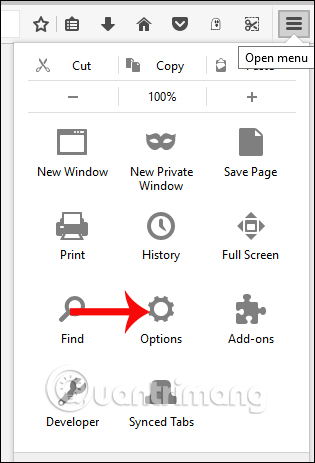
Bước 2:
Trong giao diện tùy chọn, nhấn chọn và biểu tượng Privacy Mode ở thanh ngoài cùng bên trái giao diện. Nhìn sang nội dung bên phải, mục Firefox will người dùng chọn Use custom settings for history trong danh sách xổ xuống.
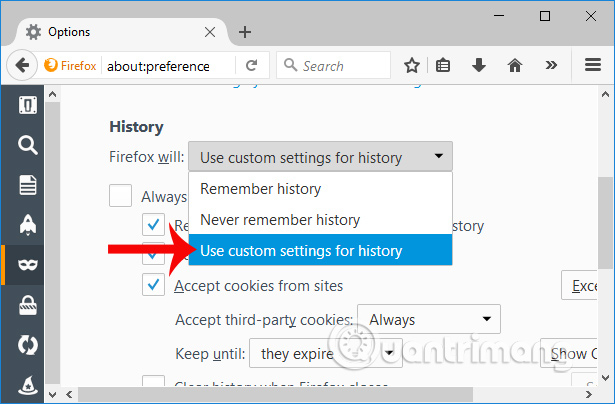
Bước 3:
Tiếp đến kéo xuống nội dung bên dưới, chúng ta tích chọn vào mục Clear history when Firefox closes để bật tính năng tự động xóa lịch sử duyệt web khi tắt trình duyệt.
Nhấn tiếp vào nút Settings ở bên cạnh để thiết lập các mục muốn xóa trên trình duyệt.
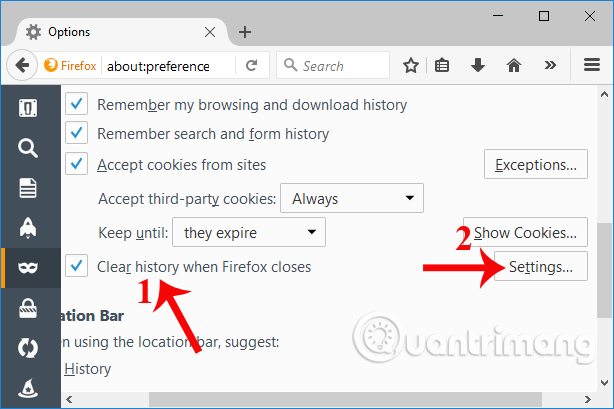
Bước 4:
Xuất hiện giao diện Settings for Cleaning History. Tại đây sẽ có 2 nội dung duyệt web gồm:
History sẽ có những mục sau:
- Browsing & Download History: bao gồm các thông tin duyệt web, thông tin tải về.
- Active Logins: thông tin các user đăng nhập.
- Form & Search History: lịch sử hình thái và tìm kiếm.
- Cookies: các cookies.
- Cache: các cache.
Mục Data bao gồm:
- Site Preferences: các website yêu thích (hay truy cập).
- Offline Website Data: các dữ liệu website không trực tuyến.
Bạn lựa chọn các mục muốn xóa hoặc tích chọn toàn bộ rồi nhấn OK ở bên dưới để lưu lại.
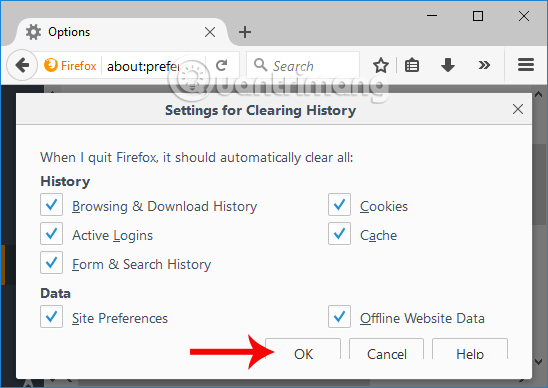
Như vậy chúng ta đã thiết lập xong chế độ tự động xóa toàn bộ lịch sử duyệt web gồm tài khoản đăng nhập, cookies, dữ liệu offline,... khi thoát trình duyệt Firefox. Việc này sẽ giúp bạn luôn trong chế độ duyệt web an toàn hơn, nếu vô tình quên không xóa lịch sử duyệt web trên Firefox. Cách này cũng xóa lịch sử duyệt web nhanh hơn, khi bạn không cần truy cập vào mục History trên Firefox để xóa như trước.
Chúc các bạn thực hiện thành công!
 Công nghệ
Công nghệ  AI
AI  Windows
Windows  iPhone
iPhone  Android
Android  Học IT
Học IT  Download
Download  Tiện ích
Tiện ích  Khoa học
Khoa học  Game
Game  Làng CN
Làng CN  Ứng dụng
Ứng dụng 


















 Linux
Linux  Đồng hồ thông minh
Đồng hồ thông minh  macOS
macOS  Chụp ảnh - Quay phim
Chụp ảnh - Quay phim  Thủ thuật SEO
Thủ thuật SEO  Phần cứng
Phần cứng  Kiến thức cơ bản
Kiến thức cơ bản  Lập trình
Lập trình  Dịch vụ công trực tuyến
Dịch vụ công trực tuyến  Dịch vụ nhà mạng
Dịch vụ nhà mạng  Quiz công nghệ
Quiz công nghệ  Microsoft Word 2016
Microsoft Word 2016  Microsoft Word 2013
Microsoft Word 2013  Microsoft Word 2007
Microsoft Word 2007  Microsoft Excel 2019
Microsoft Excel 2019  Microsoft Excel 2016
Microsoft Excel 2016  Microsoft PowerPoint 2019
Microsoft PowerPoint 2019  Google Sheets
Google Sheets  Học Photoshop
Học Photoshop  Lập trình Scratch
Lập trình Scratch  Bootstrap
Bootstrap  Năng suất
Năng suất  Game - Trò chơi
Game - Trò chơi  Hệ thống
Hệ thống  Thiết kế & Đồ họa
Thiết kế & Đồ họa  Internet
Internet  Bảo mật, Antivirus
Bảo mật, Antivirus  Doanh nghiệp
Doanh nghiệp  Ảnh & Video
Ảnh & Video  Giải trí & Âm nhạc
Giải trí & Âm nhạc  Mạng xã hội
Mạng xã hội  Lập trình
Lập trình  Giáo dục - Học tập
Giáo dục - Học tập  Lối sống
Lối sống  Tài chính & Mua sắm
Tài chính & Mua sắm  AI Trí tuệ nhân tạo
AI Trí tuệ nhân tạo  ChatGPT
ChatGPT  Gemini
Gemini  Điện máy
Điện máy  Tivi
Tivi  Tủ lạnh
Tủ lạnh  Điều hòa
Điều hòa  Máy giặt
Máy giặt  Cuộc sống
Cuộc sống  TOP
TOP  Kỹ năng
Kỹ năng  Món ngon mỗi ngày
Món ngon mỗi ngày  Nuôi dạy con
Nuôi dạy con  Mẹo vặt
Mẹo vặt  Phim ảnh, Truyện
Phim ảnh, Truyện  Làm đẹp
Làm đẹp  DIY - Handmade
DIY - Handmade  Du lịch
Du lịch  Quà tặng
Quà tặng  Giải trí
Giải trí  Là gì?
Là gì?  Nhà đẹp
Nhà đẹp  Giáng sinh - Noel
Giáng sinh - Noel  Hướng dẫn
Hướng dẫn  Ô tô, Xe máy
Ô tô, Xe máy  Tấn công mạng
Tấn công mạng  Chuyện công nghệ
Chuyện công nghệ  Công nghệ mới
Công nghệ mới  Trí tuệ Thiên tài
Trí tuệ Thiên tài